En Yaygın 12 Android 9 Pasta Sorunu ve Düzeltmesi
Android Pie 9, Android işletim sistemi serisinin en yenisidir ve bu sefer size bugüne kadarki en eksiksiz ve en işlevsel Android deneyimini getirmeyi amaçlayan sezgisel yapay zekanın gücünü alıyor. Eleştirmenler tarafından piyasadaki en iyi mobil işletim sistemlerinden biri olarak selamlansa da, pek çok insanın onu cihazlarına yüklemek için akın etmesi şaşırtıcı değil.
Bu sürpriz olmamalı. Cihazınızı tam olarak nasıl kullandığınıza göre çalışan özel bir telefon deneyimi sağlamayı amaçlayan yerleşik AI teknolojisi, cihazınızın tüm gün boyunca ölmeden dayanmasını sağlayan uyarlanabilir pil özellikleri ve en iyilerinden bazılarıyla uyumluluk gibi önde gelen özelliklerle ve piyasadaki en zengin özellikli uygulamalarla Android Pie öncülük ediyor.
Ancak bu, işletim sisteminin Android sorunları, sorunları ve hatalarından adil payı olmadan gelmeyeceği anlamına gelmez. Piyasaya sürülen tüm teknolojilerde olduğu gibi, sistemin hata veya çökme yaşadığı bazı durumlar olacaktır. Bu size olursa, onları mümkün olan en kısa sürede düzeltmek isteyeceksiniz.

Android Pastası yalnızca birkaç aydır kullanıma sunulduğundan, Android sorunlarının kapsamı şimdi gün ışığına çıkıyor ve belgeleniyor ve ele alınıyor. Sorunlardan bazıları, cihazları kullanılamaz hale getiren ciddi sorunlardır. Ancak, bazıları yalnızca çalışmayı durduran hatalı özelliklerdir.
Bugün, cihazınızın Android sorunlarından arınmış bir şekilde yeniden çalışmasını sağlamak için bilmeniz gereken her şeyi içeren eksiksiz bir kılavuz sunmayı amaçlıyoruz. Hızlıca ayağa kalkmanıza yardımcı olacak 12 yaygın Android Pie sorununu ve 12 ilgili düzeltmeyi listeledik. Ama önce, her şeyi çözmesi gereken ana düzeltmeye geçelim.
Tüm Android 9 Güncelleme Sorunlarını Düzeltmek İçin Tek Tıkla
Android Pie cihazınızda ileriye taşınamıyor gibi görünen kritik bir hata yaşıyorsanız, zor ve hızlı çözüm işletim sisteminizi yeniden yüklemektir. Bu, telefonunuzu fabrika ayarlarına geri döndüren ve böylece hatanın üzerine yazan ve mevcut olmayan bir donanımdan sıfırlamadır.
Bunu yapmanın en iyi yolu, başlığından da anlaşılacağı gibi, DrFoneTool – Sistem Onarımı (Android) başlıklı bir yazılım platformu kullanmaktır; bu, baştan başlamanıza ve herhangi bir sorunu onarmanıza yardımcı olmak için Android Pie 9’u Android cihazınıza yeniden yükleyen eksiksiz bir Android onarım çözümüdür. geçirmiş olabilirsin.
Make sure you’re backing up your device before you start this process because it will erase all your files!

DrFoneTool – Sistem Onarımı (Android)
Tüm Android 9 Pie sistem sorunlarını çözmek için Android onarım aracı
- Simple one-click operation to fix your phone fast
- Her Samsung modelini, taşıyıcısını ve sürümünü destekler
- Karşılaşabileceğiniz tüm sorunları ve hataları düzeltir
- İhtiyacınız olduğunda size yardımcı olacak 24/7 müşteri destek ekibi
Android Pastası Sorunlarını Düzeltmek için Adım Adım Kılavuz
Yukarıda bahsettiğimiz gibi, DrFoneTool – Sistem Onarımını (Android) kullanmak, üç basit adımı takip etmek kadar basittir. Telefonunuzu tamir etmeye hazırsanız, bu adım adım kılavuzu izlemeniz yeterlidir!
Step 1 – Setting Up Your System
Firstly, head over to the DrFoneTool website and download the System Repair toolkit for either your Mac or Windows computer. Once downloaded, install the software by following the on-screen instructions.

Her şey yüklendiğinde, Android cihazınızı resmi USB kablosunu kullanarak bilgisayarınıza bağlayın ve yazılımı açın, böylece kendinizi ana menüde bulabilirsiniz. Burada, onarım işlemini başlatmak için ‘Sistem Onarımı’ seçeneğini tıklayın.
Adım 2 – Cihazınızı Onarım İçin Hazırlama
Doğru bağlanırsa, cihazınız DrFoneTool yazılımı tarafından onaylanmış olarak görünecektir. Öyleyse, doğru olduğundan emin olmak için ilk ekrandaki marka, model, operatör ve diğer cihaz bilgilerini gösteren metin kutularını doldurun.

Ardından cihazınızı manuel olarak Kurtarma Moduna geçirmeniz gerekir.
Bunu nasıl yapacağınız, telefonunuzun fiziksel bir ana sayfa düğmesine sahip olup olmamasına bağlı olacaktır, ancak bunu nasıl başaracağınıza ilişkin ekrandaki talimatları takip edebilirsiniz. Kurtarma Moduna girdikten sonra telefonunuzu onarmaya başlamak için başlat’a tıklayın!

Adım 3 – Bekleyin ve Onarın
Artık yazılım her şeyi otomatik olarak onaracak. Öncelikle yazılım ilgili Android 9 yazılımını indirecek ve ardından hazırlayıp cihazınıza kuracaktır. Hepsi bu kadar!

Bu süre boyunca telefonunuzun bilgisayarınızla bağlantısının kesilmediğinden veya bilgisayarınızın güç kaybetmediğinden emin olun; bu nedenle, şarjda tutmanız ve ardından bilgisayarınızı kendi haline bırakmanız şiddetle önerilir, böylece yanlışlıkla herhangi bir şeye basıp işlemi kesintiye uğratmazsınız. .
Her şey tamamlandığında yazılım sizi bilgilendirecektir. Bu ekranı gördüğünüzde (aşağıdaki resme bakın) cihazınızın bağlantısını kesebilirsiniz ve telefonunuz onarılarak kullanıma hazır hale gelecektir!

En İyi 12 Android Pastası Sorunu ve Genel Düzeltmeler
DrFoneTool çözümü, tüm Android Pastası sorunlarınızı çözmenin zor ve hızlı yolu olsa da ve cihazınızı tekrar çalışır duruma getirecek olsa da, cihazınızı kendiniz düzeltebileceğinizi unutmamak önemlidir.
Girişte bahsettiğimiz gibi, bazı Android Pastası sorunları yaygın olsa da, yazılımınızı tamamen yeniden yükleme ihtiyacını bulmadan önce size yardımcı olabilecek birçok düzeltme var. Aşağıda, en yaygın 12 sorunu ve bunları nasıl düzelteceğinizi keşfedeceğiz!
Aşağıda listelenen düzeltmelerden herhangi birini denemeden önce, cihazınızı yedeklediğinizden ve cihazınızı açıp kapatmanın sorunu çözüp çözmeyeceğini görmeye çalıştığınızdan emin olun! Tek yapmanız gereken bu olabilir!
Sorun 1 – Bazı Uygulamalar Çalışmıyor
Bazı uygulamalarınızın çalışmamasının birden çok nedeni olabilir. Daha eski bir uygulama kullanıyorsanız, bu uygulama uyumlu olmayabilir ve en son Android 9 güncelleme sorunlarından biridir ve geliştiricilerin bunu düzeltmesini beklemeniz gerekir.
Ancak, uygulamanın en son sürüme tamamen güncellenip güncellenmediğini görmek için Play Store’a gittiğinizden emin olun; bu, sorunu çözebilir. Hala çalışmıyorsa, temiz bir sürümünü indirmek için uygulamayı kaldırıp yeniden yüklemeyi deneyin.
Problem 2 – Boot-loops
Önyükleme döngüsü, başa çıkması gereken en rahatsız edici Android p sorunlarından biridir ve cihazınızın açılmasına atıfta bulunur ve daha yüklenmeden önce kapanır ve yeniden başlatmayı dener. Bu etrafında ve çevresinde döner.
Bu Android 9 sorunuyla başa çıkmanın en iyi yolu, cihazınızı yazılımdan sıfırlamaktır. Bu, pili çıkarmak ve cihazınızı birkaç dakika bu şekilde bırakmak anlamına gelir. Ardından pili tekrar takın ve çalışıp çalışmadığını görmek için açmayı deneyin.
Değilse, telefonunuzu donanımdan sıfırlamanız gerekebilir. Bu, bellenimi yeniden yüklemek anlamına gelmez, bunun yerine sahip olduğunuz bellenimi sıfırlamak anlamına gelir. Bunu, bilgisayarınıza bağlamadan kurtarma moduna girerek ve ardından Fabrika Ayarlarına Sıfırlama seçeneğini seçmek için ses düğmelerini kullanarak yapabilirsiniz.
Bu işlemin tamamlanması birkaç dakika sürecektir ancak telefonu, önyükleme döngüsü hatalarını durduracak kadar sıfırlamalıdır.
Problem 3 – Kilitlenmeler ve Donmalar
Cihazınız rastgele ekranlarda donmaya devam ediyorsa veya telefonunuz kilitli olduğu için hiçbir şey yapamıyorsanız, bu Android p sorunları son derece can sıkıcı olabilir. Yapabiliyorsanız, cihazı sıfırlamak ve tüm ayarları yeniden başlatmak için güç düğmesini basılı tutmayı deneyin.

Bu işe yaramazsa, pili çıkarıp birkaç dakika sonra tekrar takarak cihazınızı yazılımdan sıfırlamayı deneyin. Telefonunuzun belirli özelliklerine hâlâ erişiminiz varsa, telefonunuzun önbellek dosyalarını silmeyi ve en son Android güncellemesini kontrol etmeyi deneyin.
Problem 4 – Adaptive Brightness Issues
Yeni Google Uyarlanabilir Parlaklık özelliğiyle parlaklık düzeyi sorunları mı yaşıyorsunuz ve istediğiniz için doğru düzeyleri alamıyor gibi misiniz? Neyse ki, özelliği kapatıp tekrar açarak bu hatayı düzeltmek kolaydır.
Uyarlanabilir Parlaklık sayfasına gidin ve Ayarlar’a tıklayın. Depolama > Depolamayı Temizle > Uyarlanabilir Parlaklığı Sıfırla’ya gidin. Elbette, bakacağınız ilk yer burası değil, ancak özelliği tam çalışma durumuna geri döndürmesi gerekir.
Sorun 5 – Telefon Döndürme Sorunları
İster bir video izliyor ve telefonunuzu yatay modda istiyor olun, isterse tam tersi, cihazınızı çevirirken telefonunuzun rahatsız olduğunu ve dönmeyi reddettiğini görebilirsiniz. Öncelikle, telefonun hareket etmesine izin veren ekran döndürme kilidinin etkin olup olmadığını görmek için cihaz menünüzü açın.
Ardından, ana ekranınızın herhangi bir alanını basılı tutmayı deneyebilir, ‘Ana Ayarlar’ı tıklayabilir ve ardından bunun cihazı döndürmeye zorlayıp zorlamadığını görmek için ‘Ekran Döndürmesine İzin Ver’ özelliğini devre dışı bırakabilirsiniz. Ayrıca cihazınızın en son Android Pie sürümüne güncellendiğinden emin olun.
Problem 6 – Sound/Volume Problems
Android cihazınızın sesini değiştiremiyor veya ayarları doğru tutmakta zorlanıyor musunuz? Bu, en karmaşık Android 9 güncelleme sorunlarından biri olabilir.
Öncelikle, bunun düzeltilmesi gereken bir donanım sorunu olmadığından emin olmak için olması gerektiği kadar duyarlı olduklarından emin olmak için cihazınızdaki her iki ses tuşuna da basın.
Play Store’a gidip Destek Araçları’nda arama yaparsanız, resmi Google Teşhis uygulamasını indirebilir ve bunu cihazınıza yükleyebilirsiniz. Ardından, cihazınızın içinde herhangi bir donanım sorunu yaşamadığınızdan emin olmak için bir tanılama testi çalıştırabilirsiniz.
Ayrıca, hangi ses profilini kullandığınızı kontrol ettiğinizden emin olun. Ayarlar > Sesler’e gidin ve hiçbir şeyin kapatılmadığından veya bir seçeneğe basılmadığından emin olmak için buradaki tüm ayarların üzerinden geçtiğinizden emin olun. Bu, bu Android P güncelleme sorunlarını düzeltmenin yaygın bir yoludur.
Problem 7 – Parmak İzi Sensörü Sorunları
When you’re trying to unlock your device, you may find a problem unlocking your device using the fingerprint unlock sensor, or when you’re paying for an app or using an app that uses the fingerprint feature.
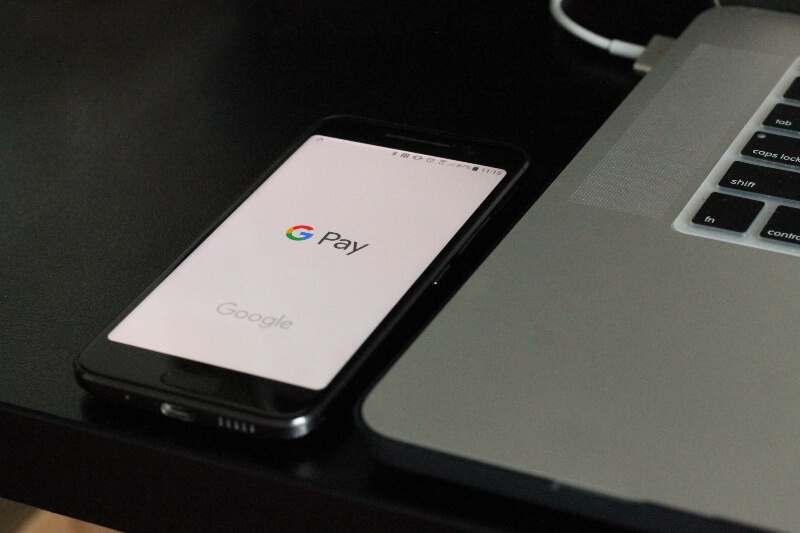
İlk olarak, parmak izi sensörünüzü kuru bir bezle silmeyi deneyin ve sensörde parmak izinizin okunmasını engelleyebilecek kir veya pislik olmadığından emin olun. Ardından ayarlara gidin ve bunun işe yarayıp yaramadığını görmek için yeni bir parmak izi profili eklemeyi ve parmak izlerinizi yeniden girmeyi deneyin. Varsa, eski parmak izi profilinizi silebilirsiniz.
Telefonunuzu, aynı anda Güç düğmelerini ve Ses düğmelerini basılı tutarak kapatıp açarak da Güvenli Modda açabilirsiniz. Ardından parmak izlerinizi yeniden girmeyi deneyin. Her şey güncellendiyse ve hala bir sorun yaşıyorsanız, bu bir donanım hatası olabilir.
Problem 8 – Çeşitli Bağlantı (Bluetooth, Wi-Fi, GPS) Problemleri
Android Pie kullanıcılarının yaşadığı en yaygın sorunlardan biri, özellikle Bluetooth ve Ağ bağlantıları söz konusu olduğunda bağlantı sorunlarıdır. Bunu düzeltmek için Ayarlarınıza gidin, Bağlantı’ya dokunun ve sorunlu bağlantıyı kapatın, birkaç dakika bekleyin ve ardından yeniden bağlanın.
Bir Bluetooth veya Wi-Fi ağına bağlanıyorsanız, bağlandığınız ağı unutun, ardından yeniden bağlanmak ve tüm güvenlik bilgilerini tekrar girmek için öğesine dokunun. Bunun nedeni güvenlik sertifikasının süresinin dolması olabilir. Bu, bağlantı sorunlarınızı çözmek için yeterli olmalıdır.
Sorun 9 – Pil Boşaltma Android P Güncelleme Sorunları
Pilinizin en uzun süre dayanması söz konusu olduğunda Android Pie’nin en iyi işletim sistemlerinden biri olduğu iddia edilse de, bu yalnızca özellik doğru çalıştığında geçerlidir. Google bu sorun üzerinde çalıştığını iddia ediyor ancak bu arada yapabileceğiniz birkaç şey var.
Öncelikle, çalıştırdığınız tüm uygulamaları arka planda kapattığınızdan emin olun, böylece yalnızca ihtiyacınız olan uygulamaları belirli bir zamanda çalıştırmış olursunuz. Ayrıca, ihtiyacınız olmayan arka plan hizmetlerini kapatmak için ayarlara gidebilirsiniz, ancak önemli bir şeyi kapatmadığınızdan emin olun.
Hâlâ bu Android P güncelleme sorunlarını yaşıyorsanız, daha sonra değiştirmeniz gereken arızalı bir pil yaşıyor olabilirsiniz.
Problem 10 – Google Assistant Voice Match Settings Issues
Cihazınızı Google Asistan özelliğini kullanacak şekilde ayarladıysanız, hizmetin konuştuğunuzu bilmesi için sesinizi eşleştirmeniz gerektiğini bilirsiniz, ancak sesinizi tanımayı bıraktığında ne yapabilirsiniz?

Öncelikle, bunun işe yarayıp yaramadığını görmek için telefonunuzu kapatıp tekrar açmayı deneyin. Değilse, Ayarlar > Google > Arama, Asistan, Voice > Voice > Voice Match > Voice Match’e Eriş’e gidin ve ardından bu yaygın Android P güncelleme sorunlarını düzeltmek için sesinizi eşleştirmek için yeniden uygulayın.
Sorun 11 – ANA SAYFA veya SON Uygulamalar Düğmeleri Çalışmıyor
Özellikle ana sayfa düğmesi kadar önemli bir şeyse, ekran düğmelerinizin düzgün çalışmaması çok can sıkıcı olabilir. Cihazınızın markasına veya modeline bağlı olarak bildirim çubuğunuzun yanıt verme hızıyla ilgili sorunlar bile yaşıyor olabilirsiniz.
Yapmanız gereken ilk şey, Güç düğmesini ve Ses düğmelerini aynı anda basılı tutarak telefonunuzu kapatıp tekrar açarak Güvenli Modda başlatmaktır. Bu modda düğmeler hala çalışmıyorsa, hatalı ekran gibi düzeltilmesi gereken bir donanım sorununuz olduğunu biliyorsunuzdur.
Pili çıkarıp birkaç dakika sonra tekrar takarak cihazınızı yazılımdan sıfırlamayı da deneyebilirsiniz. Bu çözümlerin hiçbiri işe yaramazsa, bu Android Pie güncelleme sorunlarını gidermek için cihazınızı fabrika ayarlarına sıfırlamayı deneyin.
Sorun 12 – Şarj Sorunları (şarj olmuyor veya hızlı şarj çalışmıyor)
Android Pie güncellemesini yükledikten sonra cihazınızın doğru şekilde şarj olmadığını veya hızlı şarj özellikleriniz çalışmıyorsa düşünmeniz gereken birkaç şey var. İlk olarak, şarj cihazınız veya kablosuz şarj pedinizde her şeyin yolunda olduğundan ve yıpranmış kablolar veya yarıklar olmadığından emin olmak isteyeceksiniz.
Cihazınıza güç aktaran kontaktörleri hiçbir toz veya kirin engellemediğinden emin olmak için cihazınızın şarj bağlantı noktasını da kontrol edebilirsiniz. Ayrıca, işletim sisteminin en son sürüme tamamen güncellendiğinden ve sorunların devam ettiğinden emin olun, cihazınızı fabrika ayarlarına sıfırlayın.
Bu hala çalışmıyorsa, muhtemelen hatalı bir pil kullanıyorsunuzdur ve bu Android Pie güncelleme sorunlarını çözmek için pili değiştirmeniz gerekecektir.
En Son Bildirilen Sorun – Pasta’nın Yeni Genel Bakışındaki Akıllı Metin Seçimi Çalışmıyor
Bu Android Pie güncelleme sorunları, bu olduğunda çok can sıkıcıdır, ancak neyse ki, bunu düzeltmenin iki yolu vardır. İlk olarak, ana ekranınızda boş bir alanı basılı tutmayı deneyin ve Ana Sayfa Ayarları seçeneğine dokunun. Ardından Öneriler seçeneğine tıklayın ve Genel Bakış Önerileri sekmesine bakın. Bunun açık olduğundan emin olun.
Bu işe yaramazsa, Ayarlarınıza gidin ve Ayarlar > Diller ve Giriş > Diller’e gidin. Buradaki dilinizin kullandığınız dil olduğundan emin olun. İngilizce konuşuyorsanız, doğru ABD veya İngiltere İngilizcesini kullandığınızdan emin olun.
Hala çalışmıyorsa, çalışıp çalışmadığını görmek için diğer dili değiştirmeyi deneyin. Eğer öyleyse, sorunu bulmuş olacaksınız.

